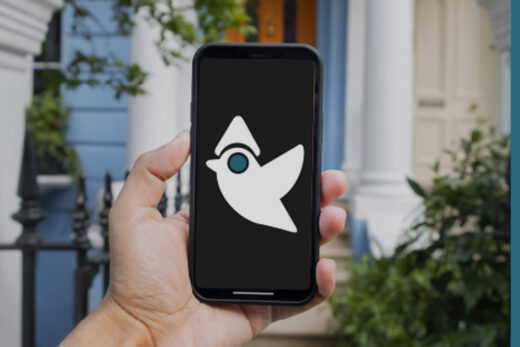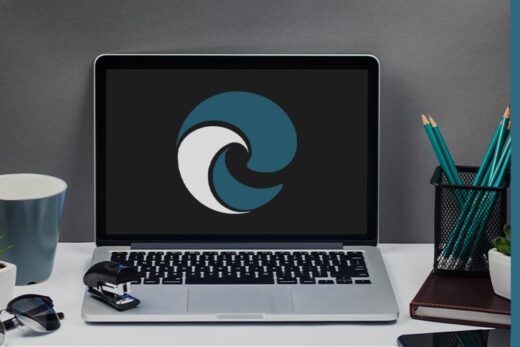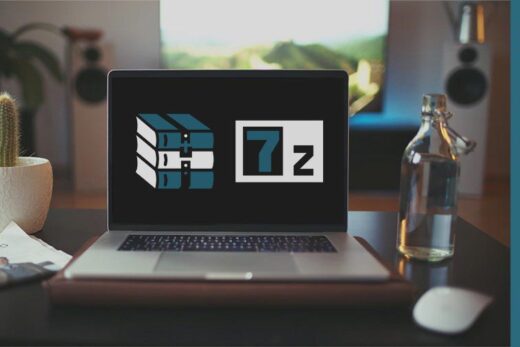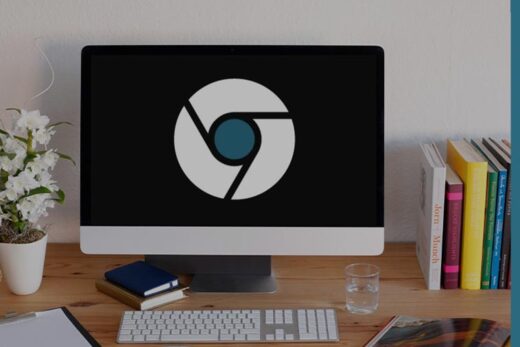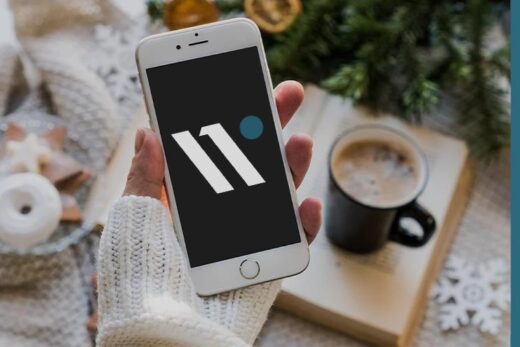Уже достаточно давно сканер отпечатков пальцев стал основным стандартом для защиты мобильных устройств с операционной системой Android. Однако, далеко не все пользователи отдают ему свое предпочтение. Кто-то считает его менее удобным, чем другие способы защиты, кто-то опасается за свои биометрические данные, а кто-то просто не знает как настроить его и использовать. Для последних и предназначен следующий материал.
Как определить - есть ли сканер отпечатков пальцев?
Перед настройкой защиты устройства, необходимо убедиться в том, что оно оснащено сканером отпечатков пальцев. Сделать это можно несколькими способами...

- Осмотреть смартфон. Сканер отпечатков пальцев может располагаться в любом месте, но чаще всего он - под экраном, на боковой панели или в зоне основной камеры на тыловой части корпуса. Если в этих местах он отсутствует, то есть вероятность, что он интегрирован в кнопку под экраном, в кнопку блокировки на боковой части устройства, либо в сам экран, однако в такой случае его не всегда можно идентифицировать визуально.
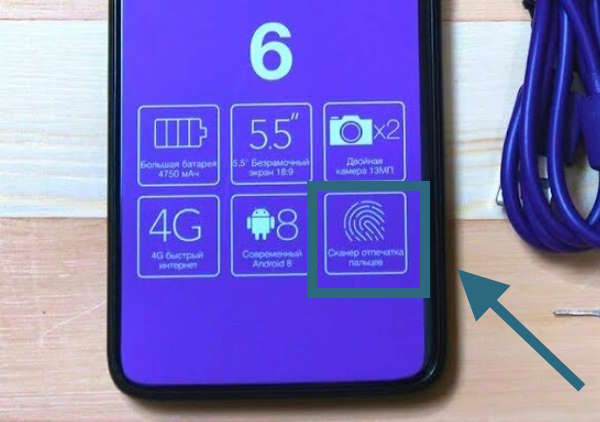
- Осмотреть коробку или наклейки. Если смартфон приобретен недавно и его упаковка еще не выброшена, то ее можно изучить на предмет упоминания искомой функции. С высокой вероятностью информация о сканере отпечатков пальцев будет обозначена, но если ее нет, то это не гарантия его отсутствия.
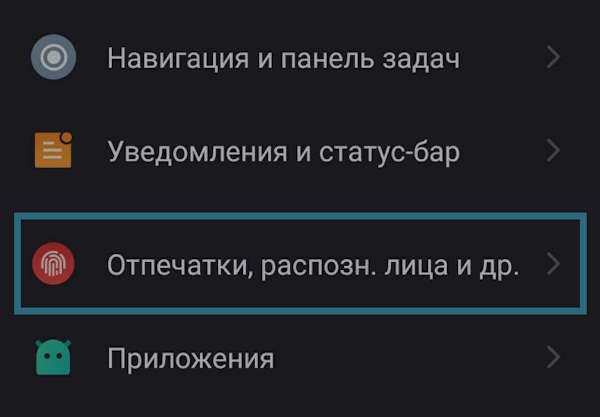
- Изучить настройки. Если нажать в Android на кнопку с иконкой шестеренки или названием "Настройки" и перейти в раздел "Безопасность", "Отпечатки, распозн. лица и др", либо другой похожий по смыслу, то можно будет со 100% вероятностью определить имеется или отсутствует сканер отпечатков пальцев в смартфоне.
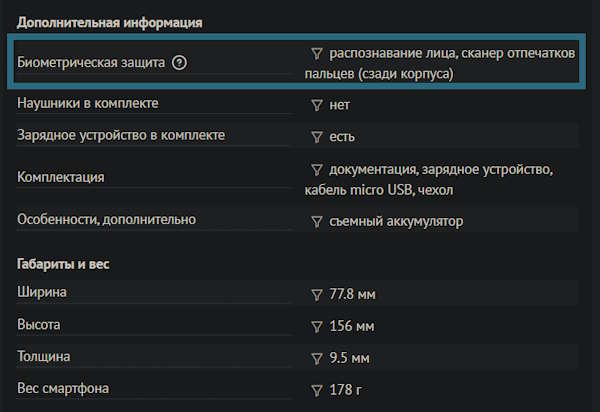
- Найти информацию в интернете. Для этого достаточно ввести в браузере марку и модель устройства, найти подходящий сайт с наиболее подробной информацией о технических характеристиках, например интернет-магазин, и перейти в их полный перечень, где будет или не будет указан сканер отпечатков пальцев.
Как настроить сканер отпечатков пальцев?
После того, как было выяснено имеется ли в устройстве под управлением Android сканер отпечатков пальцев, а также где он расположен, можно перейти к его включению и настройке. Для этого...
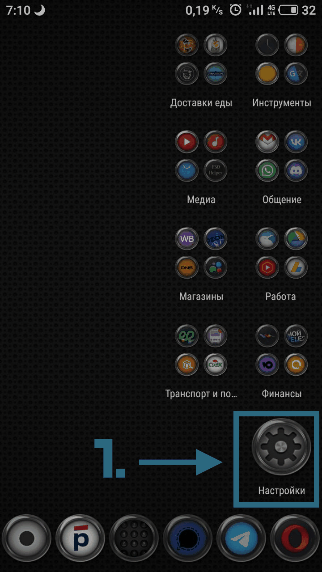
- Открываем перечень настроек, нажав на кнопку с изображением шестеренки или соответствующим названием.
- Находим раздел "Безопасность", "Пароль и безопасность", "Отпечатки, распозн. лица и др", либо другой похожий по смыслу.
- В нем ищем "Отпечатки пальцев", "Идентификация по отпечатку" или что-то подобное.
- Если требуется, то вводим уже имеющийся пароль или PIN-код, либо устанавливаем новый.
- Если возникает вопрос, то отказываемся от его ввода в будущем.
- Следуем инструкциям на экране, основная суть которых заключается в неспешном прикладывании пальца, к заранее найденному сканеру отпечатков.
- Нажимаем "ОК" или "Готово" после окончания процесса сканирования.
Для того, чтобы сканер начал работать, достаточно внести данные лишь одного пальца, но в Android обычно имеется возможность добавить до пяти отпечатков. Но сканировать всю руку не обязательно, да и в большинстве случаев бессмысленно. Имеющиеся позиции можно использовать для улучшения распознавания основного пальца, либо для предоставления доступа другому человеку, например супруг(у/е).
Как использовать сканер отпечатков?
Чтобы разблокировать устройство без ввода пароля, необходимо приложить к сканеру палец, который ранее был зарегистрирован в системе. В редких случаях сначала необходимо включить подсветку экрана, а если сканер в него встроен, то для прикладывания будет подсвечиваться определенный участок.
Понравилось? Сайт всегда можно поддержать, чтобы полезного материала стало еще больше!

![VPN [ВПН] - второй шаг к открытому интернету](https://worhar.com/wp-content/uploads/00066-vse-o-vpn-00-520x347.jpg)